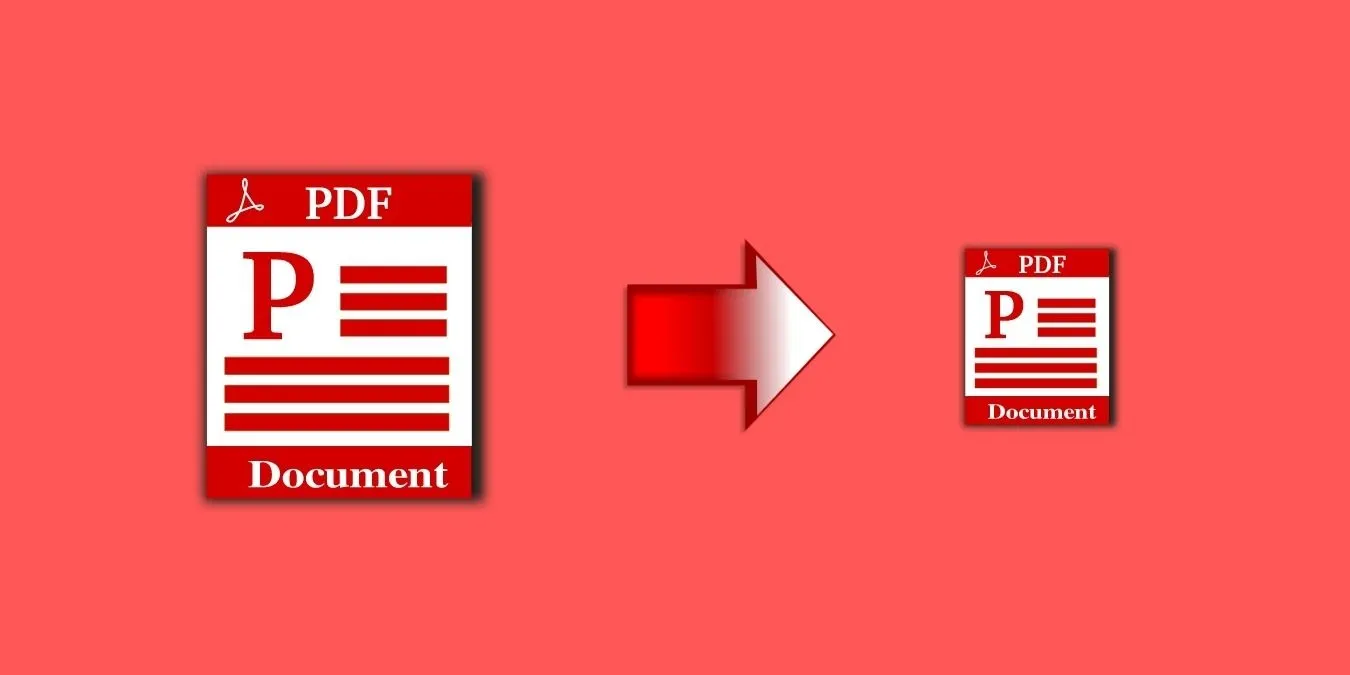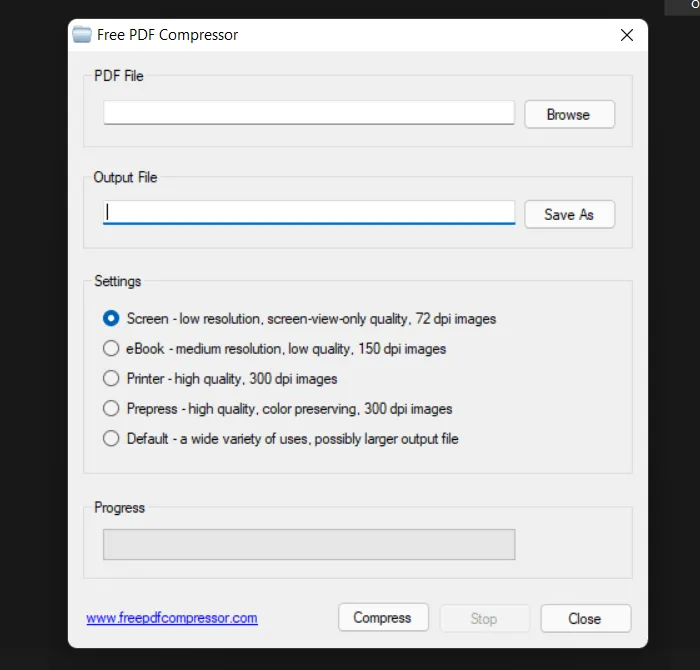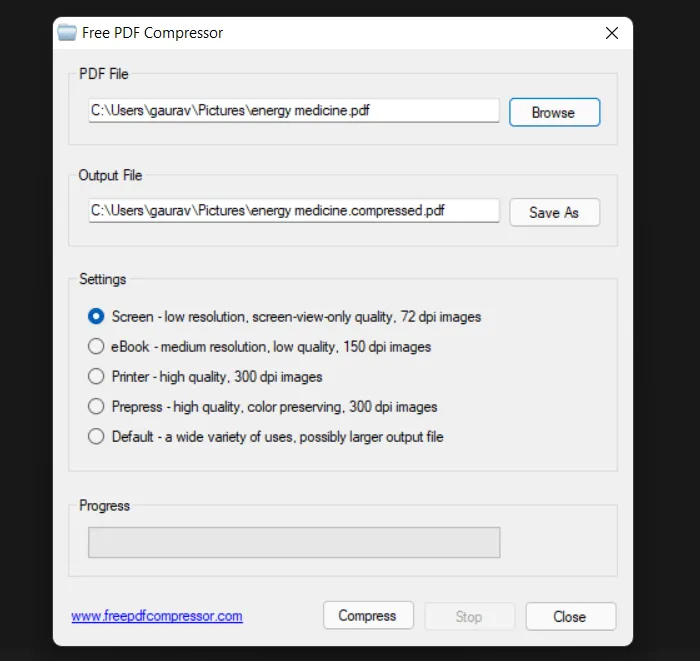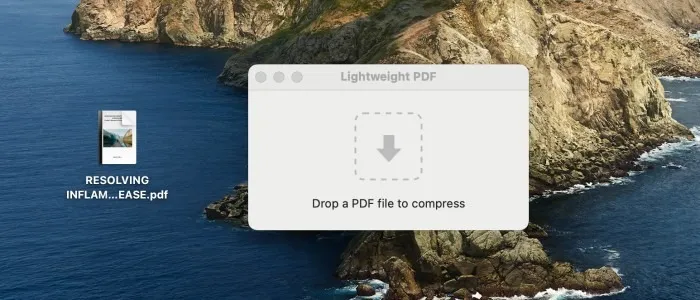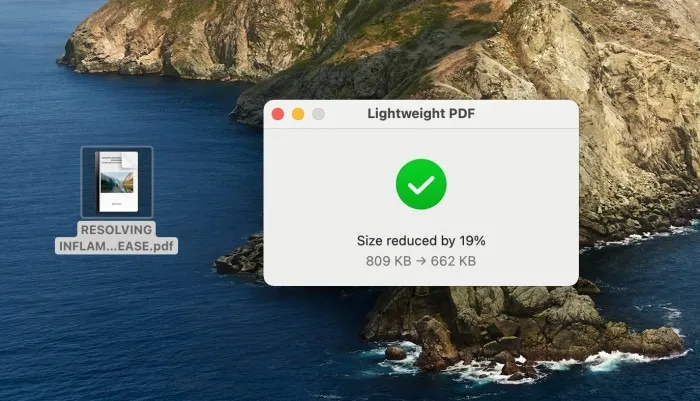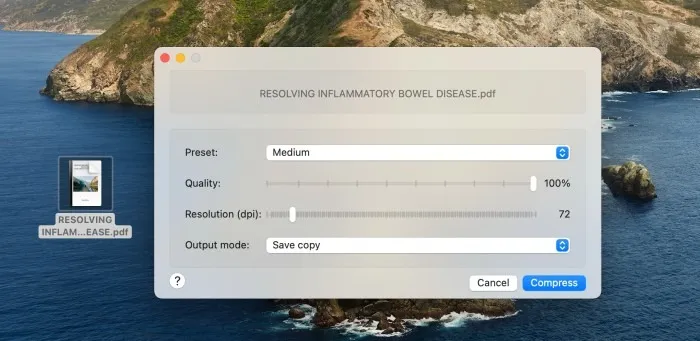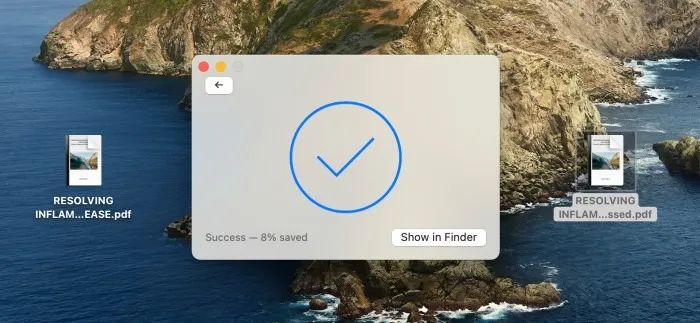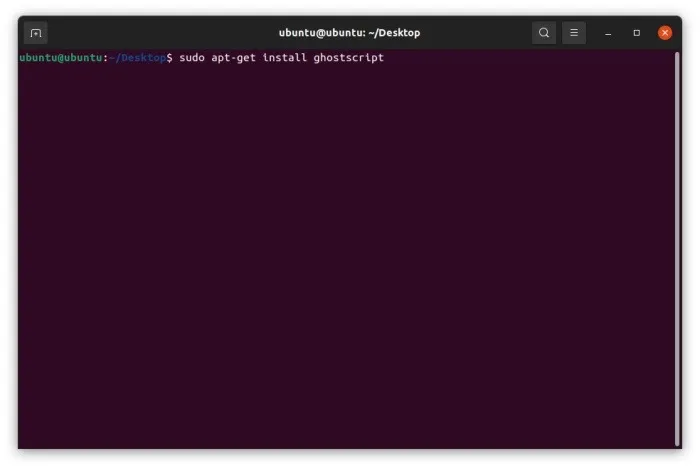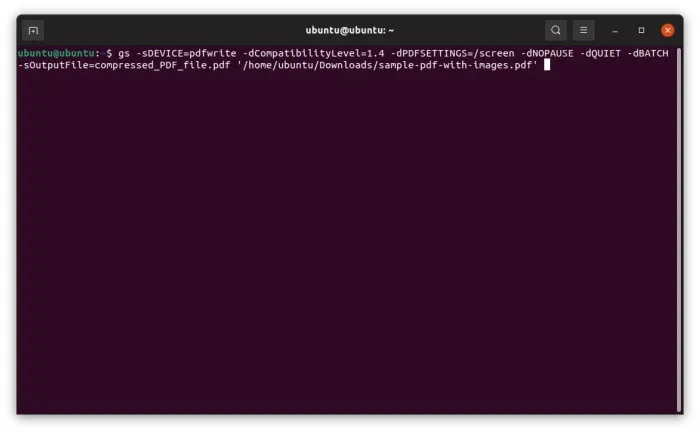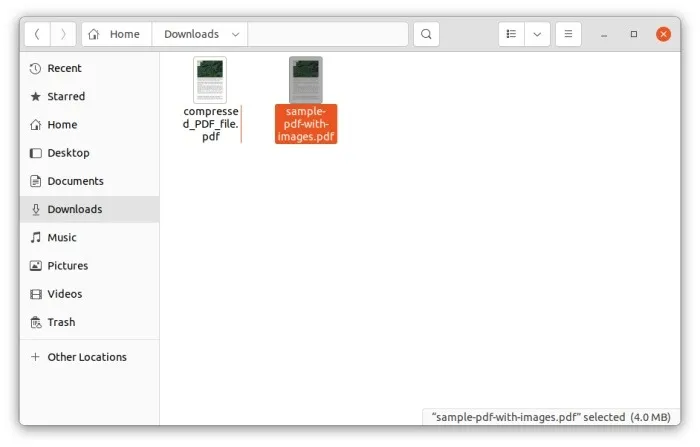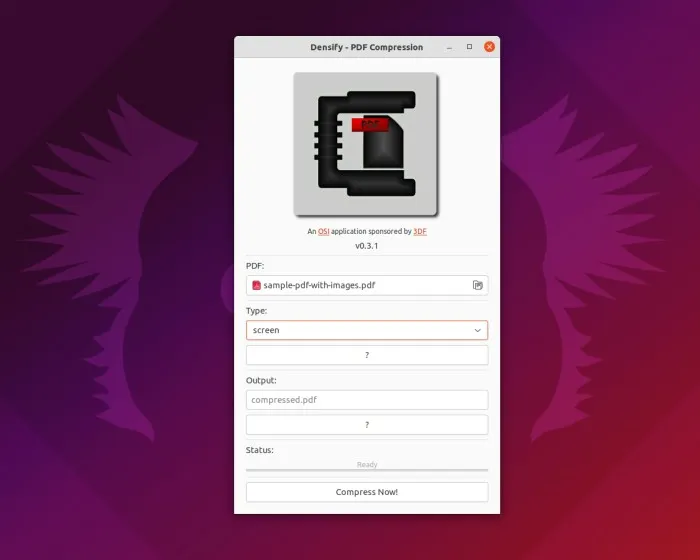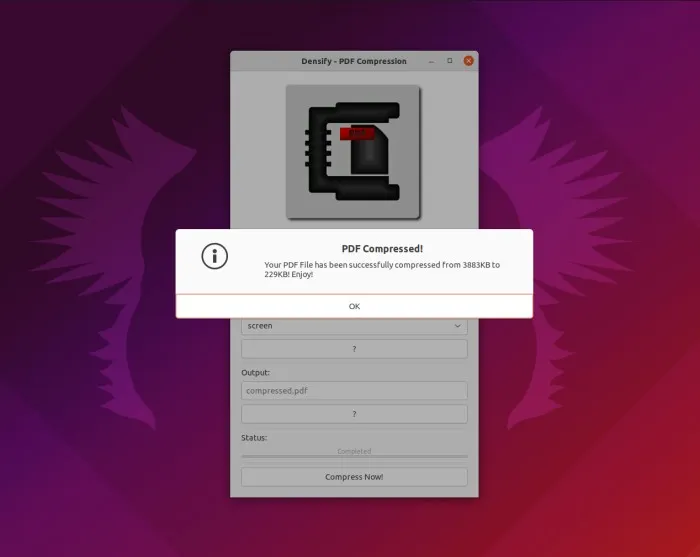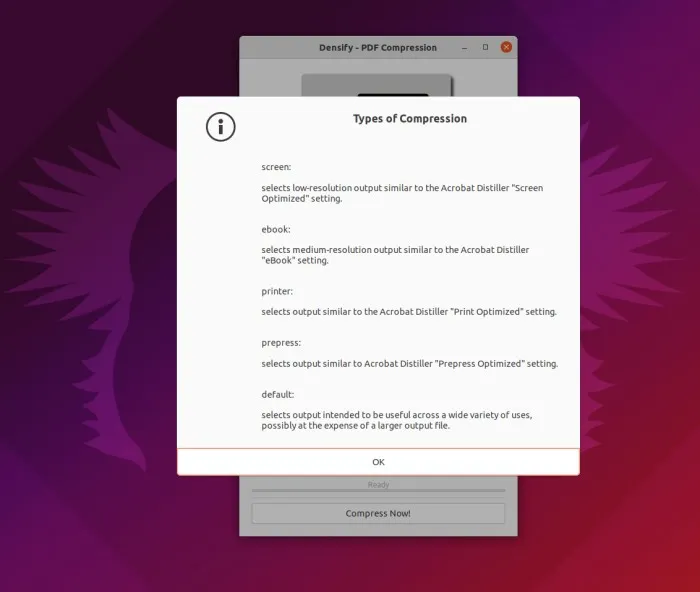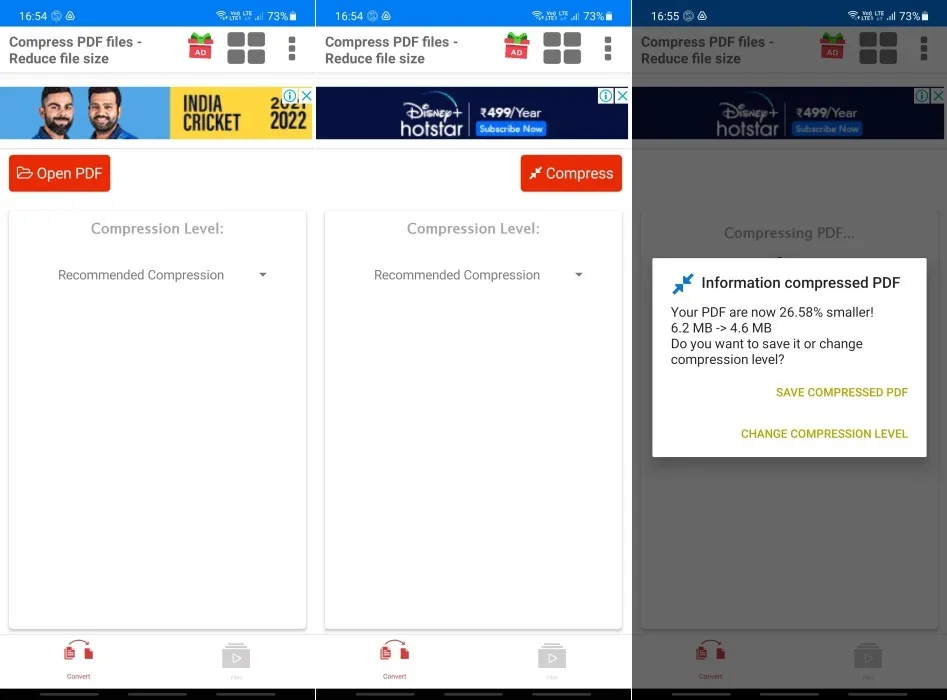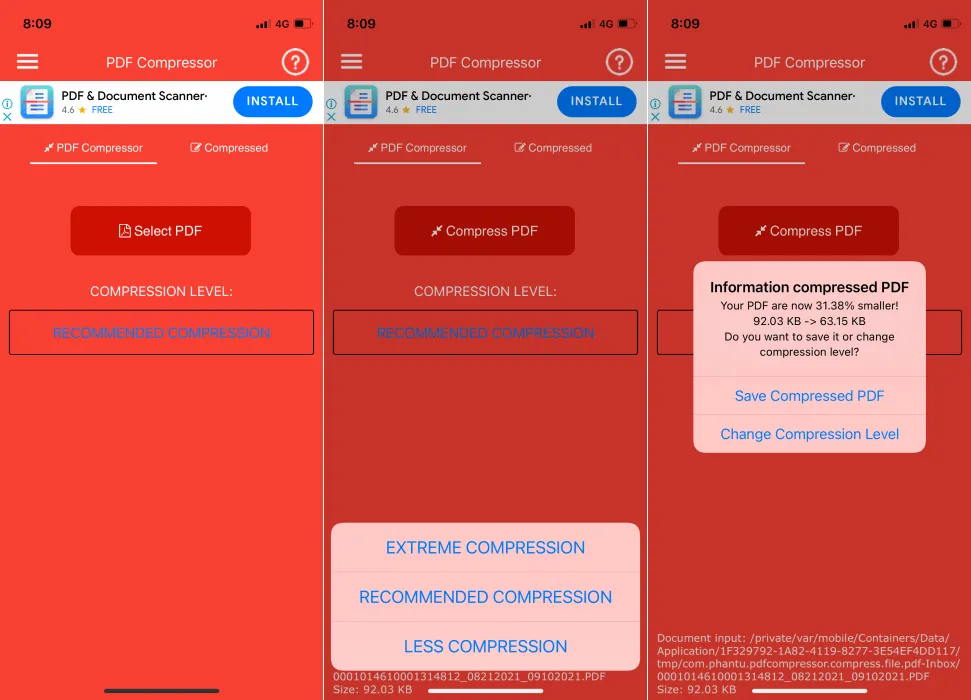فرمت PDF یکی از بهترین فرمتها برای اشتراکگذاری داکیومنت است چرا که فونتها و چیدمان متن در وسایل مختلف به هم ریخته نمیشود و از طرفی نرمافزارها و اپهای رایگان زیادی برای باز کردن این فرمت وجود دارد. علاوه بر این میتوانید انواع عکس در فایل قرار دهید. وجود عکسهای متعدد و بالا بودن تعداد صفحات، حجم فایل پیدیاف را زیاد میکند. اگر در اشتراکگذاری فایل پیدیاف با محدودیت حجم روبروی شدهاید، میتوانید با نرمافزارهای مختلف، در گوشی یا کامپیوتر، آن را فشرده کنید.
در ادامه به معرفی نرمافزارهای دستاپی و اپهای موبایل و همینطور سایتی برای فشردهسازی PDF میپردازیم. با سیارهی آیتی همراه شوید.
زمانی که میخواهید فایل پیدیاف را از طریق سرویسهای ایمیل نظیر Gmail یا از طریق پیامرسانهایی نظیر واتساپ، برای دیگران بفرستید، اگر حجم فایل کم باشد، مشکلی وجود ندارد. در واقع در جیمیل امکان پیوست کردن فایلی با ظرفیت حداکثر ۲۵ مگابایت وجود دارد و در واتساپ نیز محدودیت حجم یک فایل، ۱۶ مگابایت است. اما اگر حجم بیش از این باشد، با مشکل روبرو میشوید و میبایست فایل را چند تکه کنید یا حجم آن را با فشردهسازی عکسها و دیگر روشها، کاهش دهید.
توجه کنید که موضوع صرفاً محدودیت حجمی سرویسهای ایمیل و پیامرسانها نیست، گاهی اوقات سرعت اینترنت بسیار کم است و آپلود کردن فایل PDF حجیم، مشکلساز است و گاهی برای کاهش ترافیک مصرفی اینترنت دیگران، لازم است که فایل قبل از ارسال، فشرده شود.
فشردهسازی PDF با توجه به وجود نرمافزارها و اپهای رایگان و متنوع، کار پیچیدهای نیست اما دقت کنید که کیفیت تصاویر کاهش پیدا میکند. تا حدی فایل را فشرده کنید که برای هدف موردنظر شما، کیفیت عکسهای آن کافی باشد. به عنوان مثال فایلی که قرار است به صورت رنگی پرینت شود، میبایست کیفیت بالایی داشته باشد در حالی که برای خواندن پیدیاف دارای متن درشت و عکسهای بدون جزئیات، میتوانید رزولوشن را حداقل و در نتیجه میزان فشردهسازی را حداکثر کنید.
فشردهسازی پیدیاف در ویندوز با Free PDF Compressor
اگر به کامپیوتری با سیستم عامل ویندوز دسترسی دارید، میتوانید از نرمافزار رایگان Free PDF Compressor برای فشردهسازی پیدیافها استفاده کنید. برای دانلود به وبسایت سازنده رجوع کنید:
پس از دانلود و نصب نرمافزار، آن را اجرا کنید. رابط کاربری بسیار ساده و روند کار رو به جلو است. ابتدا روی دکمهی Browse کلیک کنید و فایل PDF را انتخاب کنید.
سپس روی Save as کلیک کنید و محل ذخیره کردن فایلی که فشرده شده را مشخص کنید. به صورت پیشفرض محل ذخیره کردن، همان فولدری است که فایل منبع در آن قرار دارد.
کمی پایینتر در بخش Settings، میزان فشردهسازی را انتخاب کنید. حالت Screen که اولین حالت است، عکسها را بیشتر فشرده میکند و طبعاً کیفیت تصاویر پایینتر از دیگر حالتها است و در مقابل حجم فایل به حداقل میرسد. برای کیفیت بیشتر و حجم بالاتر، میتوانید از موارد بعدی شامل eBook یا Printer و یا Prepress استفاده کنید. اگر مطمئن نیستید که کدام گزینه بهتر است، فایل را با تنظیمات مختلف فشرده کرده و کیفیت و حجم را مقایسه کنید.
در نهایت برای فشردهسازی، روی Compress پایین صفحه کلیک کنید.
کمحجم کردن پیدیاف در مکاواس با Quartz Filters
در سیستم عامل مکاواس و در واقع در مکبوکها و مکهای اپل، میتوانید از اپلیکیشن Preview که جزو اپهای اصلی این سیستم عامل است، برای فشرده کردن پیدیاف استفاده کنید. لذا نیازی به نصب کردن اپلیکیشن اضافی یا خرید اپهای پولی نیست. اما دقت کنید که Preview همیشه در کاهش حجم PDF موفق عمل نمیکند و ممکن است کیفیت فایل یا حجم آن رضایتبخش نباشد.
برای فشرده کردن حرفهایتر و بهتر، میتوانید از اپلیکیشن رایگانی به اسم Quartz Filters استفاده کنید که در گیتهاب به اشتراک گذاشته شده است:
این نرمافزار رایگان فیلترهایی در اپلیکیشن Preview اضافه میکند که برای کاهش حجم PDF مفید است. علاوه بر این میتوانید در App Store به دنبال اپلیکیشنهای جانبی که پیدیاف را فشرده میکنند بگردید و موارد رایگان را تست کنید. یکی از اپهای جالب، Lightweight PDF است که در ادامه معرفی میکنیم.
فشردهسازی پیدیاف در مکهای اپل با Lightweight PDF
این اپلیکیشن نیز رایگان است. ابتدا آن را دانلود کرده و اجرا کنید:
سپس فایل پیدیاف را کپی کنید و نسخهی کپی را بگیرید و روی پنجرهی این اپ رها کنید.
فشردهسازی سریعاً آغاز میشود! در واقع هیچ دکمه و تنظیماتی برای این منظور وجود ندارد. دقت کنید که فایل پیدیاف فشرده شده، جای فایل اصلی را میگیرد! لذا میبایست قبل از هر چیز از فایل اصلی کپی تهیه کنید. میزان فشردهسازی بر حسب درصد و همینطور حجم اولیه و حجم نسخهی فشردهشده نیز نمایش داده میشود.
کاهش حجم PDF با PDF Shrink
این اپلیکیشن نیز به کاربران سیستم عامل مکاواس توصیه میشود، یک اپ سبک و رایگان و خوشبختانه این اپلیکیشن امکان انتخاب کردن کیفیت و رزولوشن عکسها را دارد:
پس از اجرا کردن اپ، فایل پیدیاف را بگیرید و روی آن رها کنید. سپس تنظیمات فشردهسازی را انتخاب کنید. در نهایت روی Compress کلیک کنید. میتوانید محل ذخیره کردن فایلی که فشرده شده را انتخاب کنید و همینطور از منوی کرکرهای Output mode، روش کاری را انتخاب کنید.
پس از فشردهسازی، پیام سادهای نمایش داده میشود و درصد کاهش حجم ذکر میشود. با کلیک روی Show in Finder میتوانید فولدر مقصد را باز کنید.
کم حجم کردن پیدیاف در لینوکس با Ghostscript
اگر کاربر یکی از توزیعات لینوکس هستید، اپلیکیشنی به اسم Ghostscript را توصیه میکنیم که البته رابط کاربری آن گرافیکی نیست بلکه میبایست با اجرا کردن دستور در محیط Terminal، فایلهای پیدیاف را فشرده کنید.
برای اجرا کردن اپلیکیشن ترمینال در توزیعات مختلف لینوکس از کلید میانبر Ctrl + Alt + T استفاده کنید. روش دیگر مراجعه به منوی اپلیکیشنها است.
اما نحوهی دانلود و نصب اپلیکیشن Ghostscript: در ترمینال دستور زیر را وارد کنید و Enter را فشار دهید:
این دستور مختص لینوکس اوبونتو و برخی توزیعات دیگر است. در سایر توزیعات محبوب لینوکس میبایست از ابزار مدیریت پکیج آن توزیع خاص استفاده کنید و طبعاً فرمان دانلود و نصب، متفاوت خواهد بود.
روش استفاده از این اپلیکیشن ساده است: میبایست دستور زیر را وارد کنید و دو بخش آخر یعنی input_PDF_file.pdf و compressed_PDF_file.pdf را با نام و آدرس کامل فایل پیدیاف اصلی و فایل پیدیاف فشرده شده، جایگزین کنید.
این اپلیکیشن در فشردهسازی فایلها عملکرد خوبی دارد و به عنوان مثال ممکن است حجم فایل PDF حتی بیش از ۱۰ برابر کاهش پیدا کند. البته میزان فشردهسازی نیز قابل تنظیم است.
فشرهسازی پیدیاف با Densify در لینوکس
نرمافزار رایگان و متن باز دیگری که به کاربران لینوکس توصیه میکنیم، Densify است:
این اپلیکیشن رابط کاربری گرافیکی دارد و البته بسیار ساده است. میتوانید میزان فشردهسازی را نیز انتخاب کنید. حالت Screen برای فشردهسازی بالا، گزینهی خوبی است.
پس از انتخاب فایل پیدیاف از منوی Type میزان فشردهسازی را انتخاب کنید. محل فایل فشرده را در بخش Output مشخص کنید. سپس با کلیک روی Compress Now، فایل فشرده ساخته میشود.
در این نرمافزار توضیح مختصر در مورد هر حالت فشردهسازی وجود دارد.
کاهش حجم پیدیاف در اندروید با Compress PDF File
اگر کاربر اندروید هستید و میخواهید حجم فایلی که اسکن کردهاید یا با انتخاب تصاویر ساختهاید را کاهش دهید، اپلیکیشن پیشنهادی ما Compress PDF File است.
بعد از دانلود و نصب اپ، آن را اجرا کنید. سپس روی Open PDF کلیک کنید و فایل اصلی را انتخاب کنید. اگر لازم است میتوانید میزان فشردهسازی را تغییر دهید. در ادامه روی Compress تپ کنید تا فشردهسازی آغاز شود.
پس از تکمیل کار، پیامی ظاهر میشود و میزان کاهش حجم پیدیاف ذکر میشود و در مورد محل ذخیره کردن فایل فشرده نیز سوال میشود. با تپ روی Save Compressed PDF، آن را ذخیره کنید اما اگر میزان فشردهسازی خوب نیست، روی Change Compression Level تپ کنید و میزان فشردهسازی را تغییر دهید تا فایل از نو فشرده شود.
کمحجم کردن پیدیاف در آیفون با PDF Compressor
در آیفونهای اپل هم میتوانید با استفاده از اپلیکیشن PDF Compressor حجم فایلهای پیدیاف را کاهش دهید.
استفاده از این اپ نیز بسیار ساده است. پس از اجرا کردن، روی Select PDF تپ کنید و فایل موردنظر را انتخاب کنید. سپس میزان فشردهسازی را مشخص کنید و در نهایت روی Compress PDF تپ کنید.
با تکمیل شدن کار، پیامی در مورد میزان فشردهسازی ظاهر میشود. در این پیام گزینههای Save Compressed PDF برای ذخیره کردن فایل فشرده و Change Compression Level برای تغییر میزان فشردهسازی موجود است. فایلهای فشرده شده در تب Compressed نیز لیست میشوند.
maketecheasierسیارهی آیتی